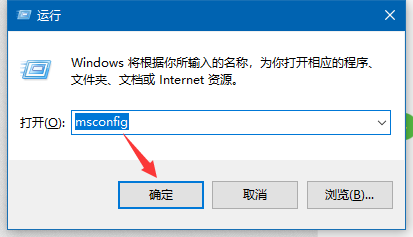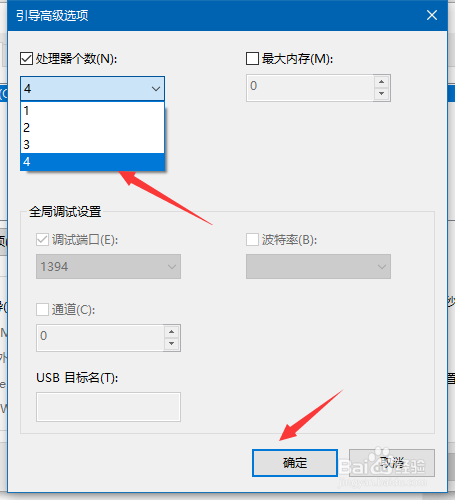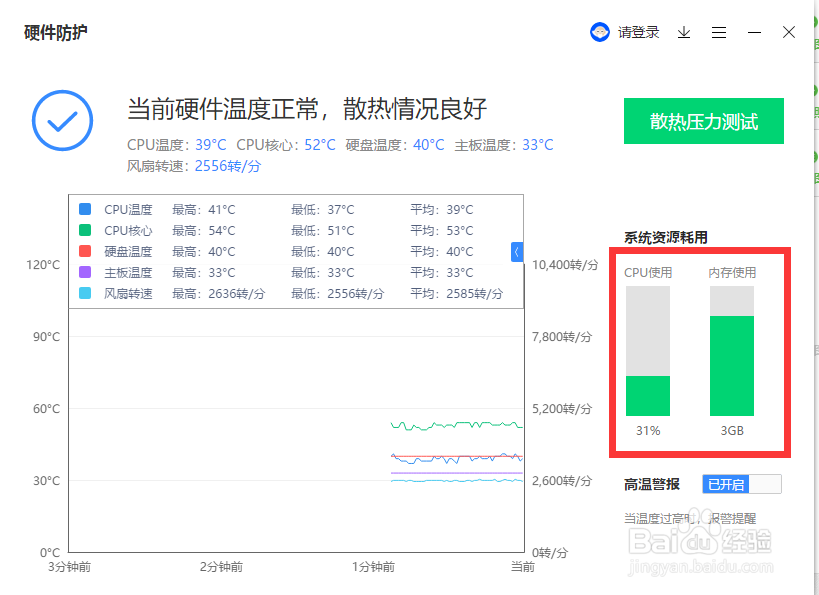更换CPU后电脑速度变慢怎么办
1、鼠标右击计算机,从弹出的意见菜单中选择管理学校打
2、打开管理选项窗口后,在设备管理选项卡中展开处理器,从中就可以获取当前CPU的核心数。
3、之后我们在打开的运行窗口中输入如图所示的指令,点击确定按钮。
4、此时,我们将打开系统配置界面,切换到引导选项卡,点击高级选项进入。
5、随后,在打开的引导高级选项界面中,勾选处理器个数,再次,将处理器数量设置为最大。点击确定按钮完成。
6、最后我们打开鲁大师中的硬件防护程序,对当前的散热压力进行测试,确保CPU的温度在合适的范围内。这样就可以正常的使用电脑了。
声明:本网站引用、摘录或转载内容仅供网站访问者交流或参考,不代表本站立场,如存在版权或非法内容,请联系站长删除,联系邮箱:site.kefu@qq.com。